作成日時:2020年07月06日 20時51分24秒
更新日時:2020年08月01日 23時33分52秒
この記事は5年ほど前に投稿されました。内容が古くなっている可能性がありますので更新日時にご注意ください。
というわけで、例の液晶の入金の目処が立ったので新しい液晶を買いました。
紆余曲折ありまして……。
定額給付金だぁ!あぶく銭だぁ!わっほわっほ!
とりあえず半分は国産メーカーで買っちゃおうか!なんて思って安いデカいモニタを買ったがドット抜けやゴミの混入が多く、交換になり、交換した物体ではゴミの混入が増えさらには制御基板の不具合が見つかり。悪化しとるや無いか!と言うことでせっかくの大画面を手に入れたところに不具合ラッシュでNTT-Xに泣きついた感じでした。
それが前回のレビューのこの機種になります。
そういった前回の液晶の失敗から。今回はアイオーデータ機器製を避けて条件を変えました。
- 4k解像度であること
- 40インチ以下であること
- IPS/VAもしくはそれに類する方式
ただしADS方式は除外 - DisplayPortおよびHDMIがあること
- HDMIは最低1ポート4k60pに対応すること
- PIP・PBPに対応していること
PIPは必須。PBPはあったらいいな。 - 5万円前後
- IOデータ以外のメーカー
ほとんど前回の条件を踏襲していますが液晶サイズを落として前回購入したパネル方式とメーカーを除外。(ADS方式は一社しか作っていないようなので。
今回は海外メーカーも視野に入れました。まぁ、正直液晶に関してはEIZOが買えなければどこでもいいかなぁと。
と言うことで以下の3つに絞りました。
- ViewSonic VX3211-4K-MHD-7
お安く高画質でドット抜け保証のある販売店で取り扱いあり。
値段は前回購入したNTT-Xで40,700円、他のドット抜け保証のある店で買ってドット抜け保証を付けても45,000円前後と最安 - ASUS VA32UQ
信頼のASUS。
モニタのスペックとしてはこの中ではトップタイくらい。ドット抜け保証のある店では取り扱いがないが、一定程度以上のドット抜けはメーカーが交換対応を謳っている。
値段はヨドバシカメラで52,270円。最安店だと5万円切り。 - iiyama ProLite XB3288UHSU
国内メーカー。
正直ASUSよりも信頼できるし、国内メーカーであるが如何せん高め。予算オーバーであるが許容範囲。
スペックはトップタイ、アームが豪華だったり、機能面を見ると一番よいがお値段もそれなり。
液晶方式はすべてVA系で、ViewSonicの液晶とiiyamaの液晶が、ほとんどスペックが同じ。ASUSが最高輝度がちょっと高い(10cd/m2)
色域がASUSがDCI-P3カバー率95%で他がNTSCカバー率85%。応答速度がASUSが1ms遅い感じ。
ViewSonicの液晶は最安ですが、機能面や耐久が心配。ある程度老舗メーカーのようですが、個人的には初めて使うメーカーですし、情報も少ないので早々に候補から外れました。
最終的にASUSかiiyamaで悩んで、一番バランスがとれてるASUS VA32UQをヨドバシカメラで購入。52,270円。
7月3日に注文して5日朝に到着。コロナの影響は軽微でした。
それでは早速開梱してみましょう
開梱から本体写真
外箱。前回の液晶よりは小さいですがなかなかの大きさです。
なるほどわからん。
鹿。
付属品はこんな感じ。(さっきの鹿はなんやねん
左が保証書?、中央が簡易説明書、右上がHDMIケーブル、右下が電源ケーブル
付属品は非常にシンプルです。っていうかDisplayPortケーブルくらいほしいんだが。
発泡スチロールの塊を出してフィルムを切ったらこんな感じに出てきます。
本体写真
机に設置してみた。
27インチとの比較画像も撮ったのですが。ほとんど大きさ的には変わらず。拳1つ分大きくなったかなぁという感じです。
裏面。
左上がメーカーロゴ左下の四角いぽっちが操作用のレバー。
中央上部の4つのVESAマウントっぽいポッチ。左中央が謎のネジ穴。
スタンドの左側(何もない方)が電源、銘板がある方がインターフェイスになっている。
ジョイスティック部分。LGの液晶もそうだったけれど。このタイプは扱いにくいのでもうちょっとどうにかしてほしいところ。
慣れれば指を動かさずにできるのでよいが。せめて入力切り替えと音量ボタンくらいは正面にほしいところ。
VESAマウントっぽい穴。実測100x100mm。目隠しゴムをとるとネジ山が見えるが、これが使えるのかどうかは分からない。
説明書に記述がない謎の穴である。とはいえ、ここにアームを付けても使いにくいだろうし、使うとするなら小型PCを設置するか、壁掛けを行うといった場合に使えそう。
謎の穴。目隠しをとると何らかのネジ穴が露出するが。特に説明もなく謎。謎の穴の下の方に謎じゃない穴(ケンジントンロックの穴)があります。
電源は内蔵。よくある3極コネクタなので、汎用的なケーブルが使えます。
スタンドの固定はこんな感じ。サイドの黒いネジを外すととれそうですが。どうやって取って良いかは不明です。
それなりに揺らしてみても倒れなかったので、ある程度の耐震性はありそう。
インターフェイスはこの通。左からHDMI1・2 DisplayPortとヘッドフォン出力。
ヘッドフォン出力がここにあるので少々使いにくい。
ヘッドフォン出力の音質はそれなり。少し大きめのヘッドフォン(SONY MDR-1R)でもそれなりに鳴らしてくれる。
ノイズも無音時にかすかにあるかなぁ?程度。
左右端下部にスピーカーが付いている。
2Wなのでまぁおまけ程度。音質はあまりよくないが、音質を気にしないならそこそこ使える。
音質にこだわってないノートPCや安い一人用テレビ程度の音質で、3,000円くらいのスピーカーでもこれよりは上でしょう。
電源LEDは画面下部にあります。写真撮影が下手くそなので白っぽい感じになってますが。実際はもっと真っ青な紛うことなき青色LEDです。
そこそこ明るいですが、画面下部にあるのでのぞき込んだり、下から見たりしないとほとんど意識することはありません。
設定でオフに出来ます。
画質と機能レビュー
画質はあっさり目の画質でちょっと白みがかっている感じ。とはいえ安物のモニタにあるような白っぽい感じではなく艶っぽい感じの白さ。発色は昔使っていたS2031Wが最も近いが、パネル自体の質感や色ノリはFP91GPより。グラデーションなどの階調表現はFS2332に匹敵するか超えており。今までの液晶で一番よい感じ。
正面から見たとき、若干四隅のコントラストが低いかなぁ?と思う程度でムラも少なく若干のギラつきはあるものの非常にクリアな画質である。
BDを再生してみた。
画面右下のBDケースは比較用。再生している内容のタイトルです。
ジョイスティックを操作するとメニューが出ます。
押下が詳細メニュー、←で終了→が電源オフ。↑↓は設定で変更可能で初期設定は↑がHDR、↓が明るさが調整できます。
詳細メニューはこんな感じ上下キーで項目を選択して左右キーで項目の移動、押下で決定が基本操作のよう。
最初のメニューを表示した後の上下(HDRと明るさ)は任意のキーに設定できます。
ちなみにこのSystemSetupメニューは2ページありまして。一番下のMoreを選択してジョイスティックを押下すれば次のメニューに行きそうですが違います。
正解はMoreを選択してさらに下キーを押してやることで2ページ目の設定が見えます。
PIP機能。これが最小。
PIPはメニューから辿っていく必要があるのでちょっと不便。
これが最大サイズ。もうちょっと大きくしてほしいところではある。
ちなみに音声は音量関係のところで切り替えられます。
まぁ音声なのでそこが適当だとは思うのですが。できればPIP関係の設定の中に置いておいてほしかったです。
まぁ、PIP関係に関しては設定するたびに設定画面が閉じるというお茶目仕様なのでどっちにしろ若干不便ですが。
そもそもASUS製機器はスペックが良いのですがUIやソフトウェア面で微妙なところが多々あります。まぁそこまで気にしていないのかもしれませんが。日本製やアメリカ製の至れり尽くせりUIを経験しているとちょっと残念なところがあります。
なお、PIPの位置は四隅で設定可能です。
PBP機能。基本的にはPIPと同じ。
UHD-BDを再生してみた。きれいです……が、どうもブルーレイレコーダーのドライブがおかしいみたい。
YouTubeの4k動画を見てみた。非常になめらかで美しい。
再生した動画
斜めから見た感じ。VA液晶なので白っぽくなるのは仕方ないですね。まぁ視野角は広めです。
液晶パネルの拡大。ちゃんとRGBストライプです。
BDを再生してみた感じ(2)。肌色がすごくきれいで良い感じです。
なお、これじゃない肌色が多めの映像も流してみましたが、よいですよ。うん。
じゃけんアイドルのライブBDとか見る用途だと結構良いんじゃあないかな。
いつもの。
総合評価
良いところ
- 32インチ4kはちょうど良い感じ。
ちょっと文字が小さめだが27インチほどでもなくスケール100%でもそれなりに使える。 - 140dpiあるのできれい
- HDRが本当にきれい
- 入力切り替えなどが早め
- 特に肌色の質感がよい。
- 見やすく疲れにくい。
- 肌色の質感がよく非常に生々しい感じ。良い意味で。
- 肌色がいいが、グラデーションが自然で肌色以外もきれい。
- なお肌色はすごくきれい。
肌色がいいと言うけど人種でちゃうやん?という感じの人も居ると思いますが。主に見ているのがアニメやいわゆる萌え絵なのでそれの肌色です。
実写でも人種を問わず肌色がきれいです。まぁこれはVA系の特徴なのですが。肌色が特にきれいです。(いい加減肌色推しすぎや
悪いところ
- VA液晶なので視野角はIPSよりは劣る
- 信号入力ポートの固定機能が無い
- ジョイスティックが扱いにくい
リモコンほしい。 - 謎が多い
- たまに白飛びすることがある
PxP機能を使用しているとたまに起きる。どうも子画面に引っ張られているっぽい?
メイン画面の入力を一旦別のものに切り替え、戻すか電源入れ直しで改善する程度の軽微なもの。
2ですが、例えばBDレコーダーとPCを接続していて、両方とも電源を入れているとどちらかがスリープなどで入力が失われた場合に、もう一方の入力に勝手に切り替わるのでモニタが永遠にスリープにならないと言った微妙な仕様があります。
これはモニタの電源をオフにすることで概ね回避できますが。ちょっと面倒です。
そのほか、UI周りでかゆいところに手が届かない感じのところがちょいちょいあります。
特に上記の入力切り替えの仕様は、人によってはそれなりに大きな欠点であると思われます。
終わりに
ということで、機能面でちょっと微妙なところがありますが。画質は非常に高画質で大きさ的にもデスクワークでの使用にちょうどよく、エンタメ用途でも一人で使うには十分な大きさなので上記の不満点と数多くの謎が気にならないのであれば非常におすすめできる液晶です。今回は幸いドット抜けも不具合も見られませんでした。
よい買い物をしたと思います。
なお、次回の更新は現状未定です。
コロナも落ち着いてきましたし、梅雨が明ければぼちぼち近所に写真でも撮りに行こうかなぁと思っています。それでは。
だいたい1ヶ月使って
画質もよく目の疲れも少なく、非常に安定した製品です。
入力切り替えがアレな問題はモニタオフ機能をオフにして使用しないときは電源を手動で切る運用で解決し、慣れました。
現状存在するモニタでDTx作業を行う場合のモニタ選びとして4k32インチはそれなりにベストバイになると思います。
ただし自分の場合は古いソフトとの兼ね合いでスケーリング100%で使っているので、画質を優先してスケーリングを行うのであれば24~28インチがベストなのではないかと。
- 写真編集や印刷物の編集
27インチ前後スケーリング150~200% - オールマイティ
32インチ前後スケーリング100~150% - 動画編集・閲覧がメイン
40インチ以上スケーリングなし - 文書作成(紙以外)
32インチ前後 スケーリング125%~200% - 主にインターネット
32インチ4kスケーリングなし
※ただしブラウザで倍率変更
4k液晶を買うのであれば、目安としてはこのような感じがいいと思います。
特に最近は大画面も低価格化していますが。コンテンツの閲覧ではなく作成の場合は43インチは大きすぎますので32インチがいいと思います。
地上アナログ放送が終わるあたりのテレビは37インチや40インチがあったので、そのあたりのサイズがあればそれが良さそうですが、4k液晶はテレビもこのサイズはないので作業用としては32インチがスケーリング100%でも小さすぎず視野ギリギリで使うことができます。
40インチ以上は視野より少し大きいので視線移動が発生するので作業用としてはあまりおすすめしません。どちらかと言えばゲーム用モニタや閲覧用ですね。
というわけで買ってよかったアイテムでした。それでは。
更新履歴
- 2020年7月8日
全体的に加筆修正 - 2020年8月1日
1ヶ月使用した感想を追記





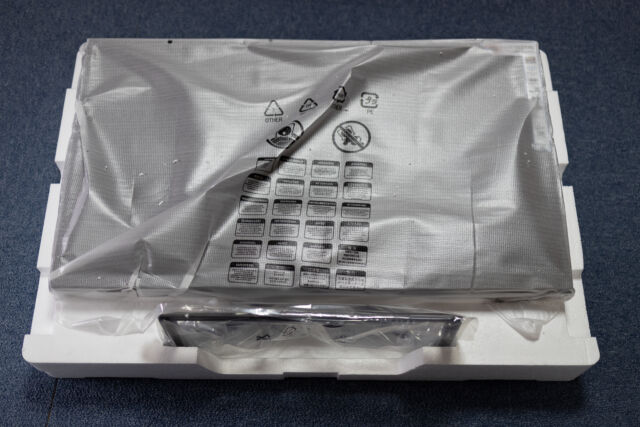



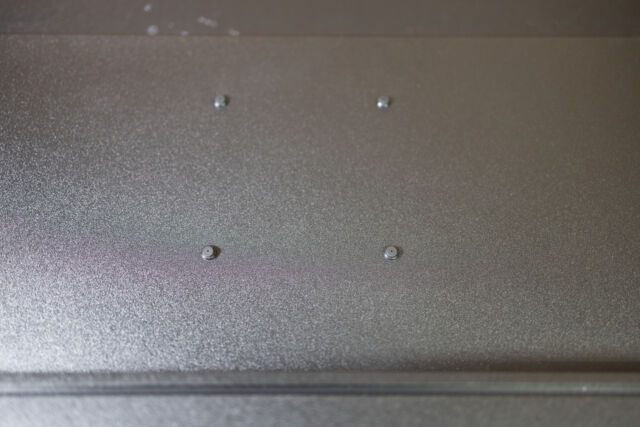





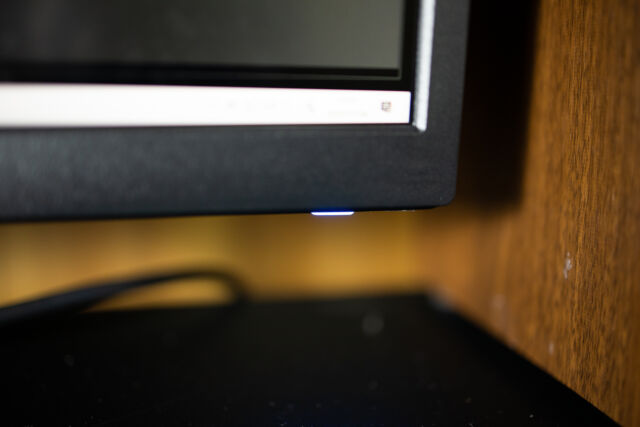


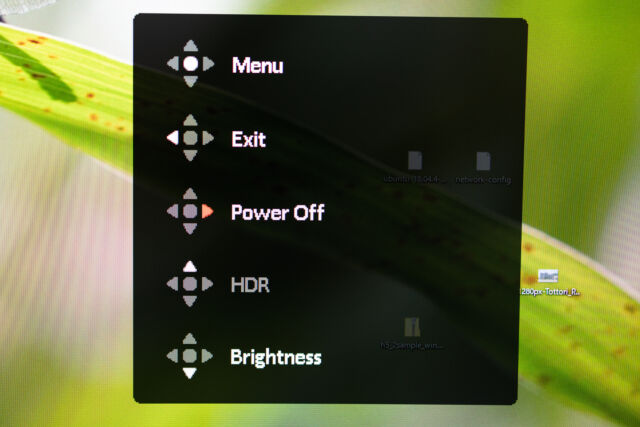
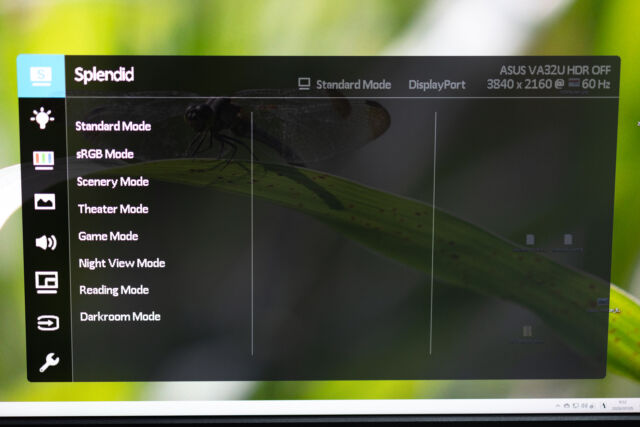
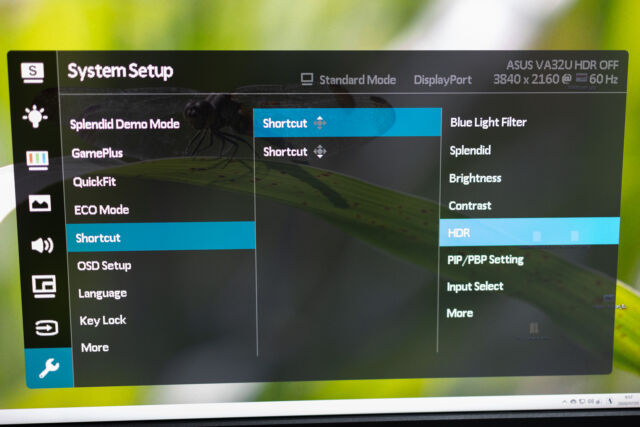


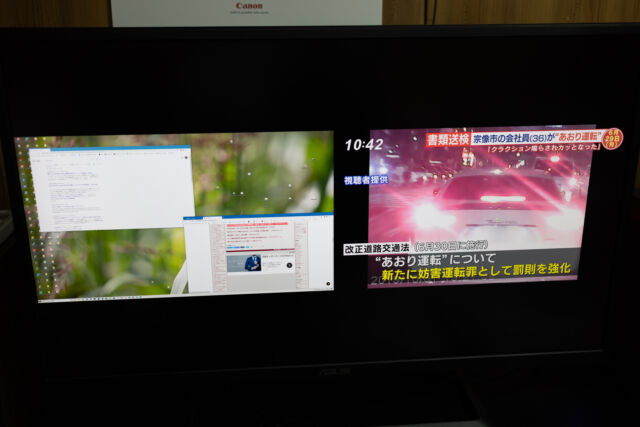
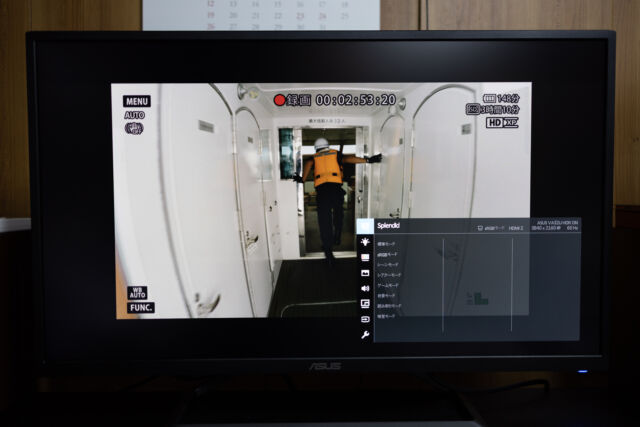
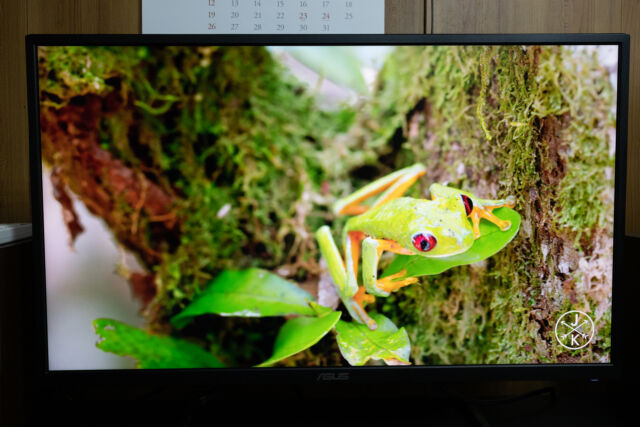
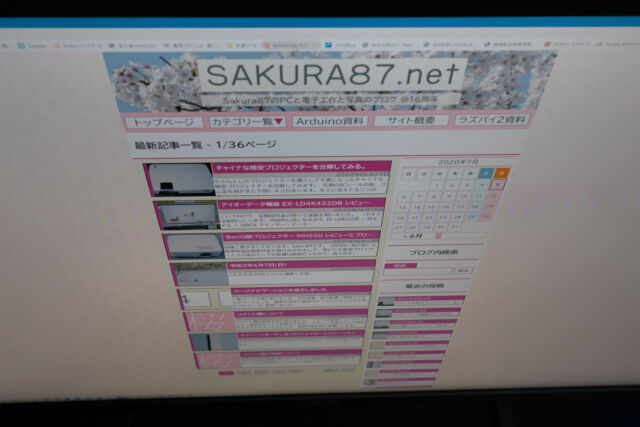
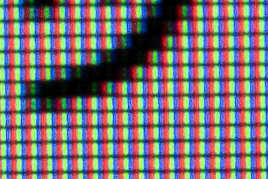


同じ物を買ったのですかHDRの切り替えオンオフができないのです、操作教えて頂けませんか。
コメントありがとうございます。
HDRの切り替え自体は液晶側ではなくつないでいる機器側で行います。
液晶側にスティック2回押し→絵のマーク(上から4番目)→HDRと言う項目がありますが、これはHDRのテイストを切り替える為の設定です。
以下に主要OSでのHDRの切り替え方法へのリンクを張っておきますので参考にしてください。
【Windows10】
https://support.microsoft.com/ja-jp/windows/windows-10-%E3%81%AE-hdr-%E3%81%A8-wcg-%E3%81%AE%E8%89%B2%E8%A8%AD%E5%AE%9A-2d767185-38ec-7fdc-6f97-bbc6c5ef24e6
【Mac OS】
https://support.apple.com/ja-jp/HT210980
【PS4】
https://www.playstation.com/ja-jp/support/hardware/ps4-how-to-enable-hdr/
【PS5】
https://www.playstation.com/ja-jp/support/hardware/ps5-enable-adjust-hdr/
なお、PCの場合で該当の項目がないもしくは設定出来ない場合はPCがHDRに対応していないことが考えられます。
以上、お役に立てば幸いです。